Laadige alla Windowsi jaoks mõeldud Xiaomi Mi Flash Tool [uusim versioon 2020]
Androidi Näpunäited Ja Nipid / / August 05, 2021
Selles õpetuses näitame teile, kuidas Mi Flash Tool oma arvutisse installida ja seejärel selle kaudu oma Xiaomi seadmetes Flashboot ROM-i vilkuda. Algusest peale on Xiaomi olnud alati truu oma rohujuuretasandile, pakkudes rikkalikke seadmeid massi jaoks taskukohase hinnaklassiga. Selle pakkumised ulatuvad madala eelarvega telefonidest nagu Redmi seeria ja lõpetades telefonidega, mis võivad pakkuda tugevat konkurentsi sellistele lipulaevadele nagu Mi Mix Alpha.
Lisaks on enamikul selle seadmetest kaasas OEM-i enda kohandatud Android-nahk, mida nimetatakse MIUI-ks. Parima kohandatud Android OS-i loendis on arutelu koht, kuid mis see pole, on asjaolu, et see on üks kõige kohandatavamatest nahkadest, millele võiksite oma kätte saada. Kasutajatele, kellele meeldivad värsked, puhtad ja varustatud Androidi kasutuskogemused, võiksid nad minna üle Mi A-seeria seadmetele. Lisaks sellele on kohandatud arendus nende seadmekomplektide seas kõige aktiivsemate hulgas tänu oma kasutajate massilisele atraktiivsusele.
Alates avamisest kuni juurdumise või kohandatud taastamise nagu TWRP vilkumiseni on võimalused ohtrad. Samamoodi pakub OEM ka oma tarkvara varude püsivara vilkumiseks. Ja selles juhendis keskendume meie tähelepanu just sellele. Nii et öeldes on siin kõik, mida peate teadma Xiaomi Mi Flash tööriista, selle funktsioonide loendi ja installimise sammude kohta. Järgige kaasa.

Sisukord
- 1 Mis on Xiaomi Mi Flash Tool
-
2 Xiaomi Mi Flash Tool'i omadused
- 2.1 Kaasaskantav installer
- 2.2 Sisseehitatud draiverid
- 2.3 Mitu vilkuvat valikut
- 2.4 Mitme seadme tugi
-
3 Kuidas installida oma arvutisse Xiaomi Mi Flash Tool
- 3.1 Laadige alla Mi Flashi tööriist
- 3.2 Paigaldamise etapid
-
4 Kuidas Flash Xiaomi seadet kasutada Mi Flash tööriista abil
- 4.1 Eeldused
- 4.2 Sammud Flash Fastboot ROM-i Flash-le
- 5 Järeldus
Mis on Xiaomi Mi Flash Tool
Igal Xiaomi seadmel on kaks varude püsivara komplekti - Fastboot ROM ja Recovery ROM. Peamine erinevus nende vahel on nende vilkuv meetod. Ehkki taastamise ROM-i saab vilkuda otse teie seadmest endast, ei kehti sama ka Fastboot ROM-i kohta. Viimane vajab teie seadme alglaadimist kiirlaadimisrežiimi ning lisaks sellele, et saaksite vilkuvate toimingutega jätkata, tuleb arvutisse installida ka paar kiirkäivitamise kahendfaili.
Nii et see kõik võib tekitada üsna kehtiva küsimuse - miks peaks valima Fastboot ROMi, kui see nõuab vilkumiseks nii pikka pingutuste loetelu? Nõus, see on kiire taaskäivitamise taastamise ROM-i vilkumise viis, kuid asjad pole alati nii lihtsad kui see võib tunduda. Xiaomi seadmed on alati olnud kohandatud arenduse esirinnas. Alates alglaaduri avamisest kuni kohandatud ROM-ide vilkumiseni on palju asju, mida võiksite proovida.

Kuigi nendel kohandatud ROM-idel, taastamisel ja modifikatsioonidel on palju pakkuda, on neil ka seotud riskifaktor. Kui vilgitate ühildumatut ehitust või segate isegi vähimatki juhist, võib teie seade koheselt saada pehmetest tellistest või käivitussilmustest. Kui see juhtub, ei saaks te oma seadmele tavapärasel viisil juurde pääseda ja seega oleks taasterežiim ROM kasutu.
Kuid ka siis pääsesite oma seadme kiirlaadimisrežiimile. Siis peate lihtsalt Flashboot ROMi vilkuma ja teie seade on jälle normaalses töökorras. Ja siin tuleb kasuks Xiaomi Mi Flash Tool. See annab teile käepärase kasutajaliidese kiiresti käivitatavate ROM-ide vilkumiseks mis tahes Xiaomi seadmes. Kuid see on vaid jäämäe tipp. See tööriist näeb veel paljusid funktsioone. Vaatame seda üksikasjalikult.
Xiaomi Mi Flash Tool'i omadused
Siin on mõned selle tööriista tähelepanuväärsed funktsioonid, mis väärivad teie tähelepanu:
Kaasaskantav installer
Te ei pea enam kogu seadistamisprotsessi läbima. Käivitage lihtsalt EXE-fail ja võite tööriista kohe kasutama hakata.
Sisseehitatud draiverid
Selle tööriista üks olulisemaid omadusi. Saate installida Google'i draiverid, ADB tööriista, Qualcomm USB Serial draiveri, Microsofti MTP ja RNDIS draiveri otse tööriista enda seest. See säästab teid igaühe eraldi allalaadimise ja installimise pingutustest.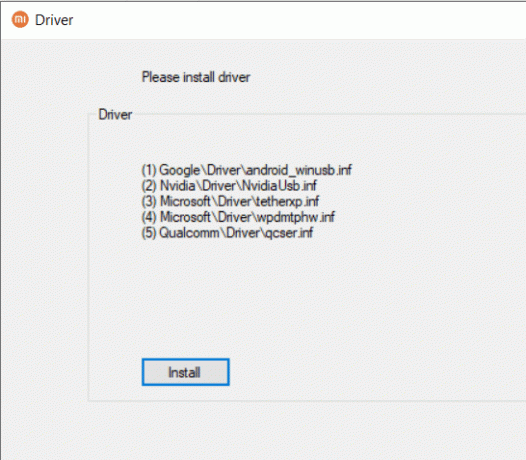
Mitu vilkuvat valikut
Tööriist näeb kolme erinevat tüüpi vilkuvat valikut: Puhasta kõik, Salvesta kasutajaandmed ja Puhasta kõik ja Lukusta. Siin on, mida igaüks neist tähendab:

- Puhasta kõik: pühib teie seadmest kõik andmed, alglaadur jääb lukustamata.
- Kasutajaandmete salvestamine: nagu nimigi ütleb, ei vormindata teie andmeid. Lisaks jääb alglaadur ka puutumatuks, st lukustamata.
- Puhasta kõik ja lukusta: see kustutab kõik andmed ja lukustab ka seadme alglaaduri.
Mitme seadme tugi
See tööriist toetab peaaegu kõiki Xiaomi seadmeid alates kõige varasematest kuni uusimate seadmeteni.
Kuidas installida oma arvutisse Xiaomi Mi Flash Tool
Xiaomi Mi Flash Tool uuemad versioonid on kaasaskantava installerina. Seega ei pea te seadistust läbi tegema, lihtsalt topeltklõpsake XiaomiFlash.exe ja tööriist käivitatakse mõne aja pärast. Kuid vanemad versioonid nõuavad ikkagi installimist installifaili kaudu. Kui plaanite mingil põhjusel kasutada välklambi vanemat versiooni, siis siin on samad seadistatud nõutavad juhised.
Laadige alla Mi Flashi tööriist
Laadige Mi Flash tööriista uusim versioon alla antud lingilt:
- [Uusim] Mi Flash Tool 20200314: Lae alla
- Xiaomi välgutööriist 20181115: Lae alla
- Xiaomi Flash Tool 20191030: Lae alla
- Mi Flash Tool 20191111: Lae alla
- Mi Flash Tool 20191206: Lae alla
Paigaldamise etapid
Nagu varem mainitud, on juhised mõeldud vanemale järjele, mis pole kaasaskantava installifailiga kaasas. Selles märkuses on siin järgmised sammud, mida tuleb järgida:
- Laadige ülaltoodud jaotisest oma arvutisse alla Xiaomi Mi Flash Tool ja eraldage see arvutis mugavasse kohta.
- Nüüd käivitage fail MiFlashSetup.msi, mis avab häälestusviisardi. Edasi liikumiseks klõpsake nuppu Järgmine.

- Installikataloogi valimiseks klõpsake nuppu Sirvi. Saate teada saada ka vaba kettaruumi, kasutades nuppu Disk Cost.

- Samuti võite valida kasutajad, kellel on sellele tööriistale juurdepääs. Klõpsake alumises menüüs valikul Kõik või Lihtsalt mina ja klõpsake nuppu Edasi.
- Kuvatavas kinnitusdialoogis klõpsake installiprotsessi alustamiseks nuppu Edasi.
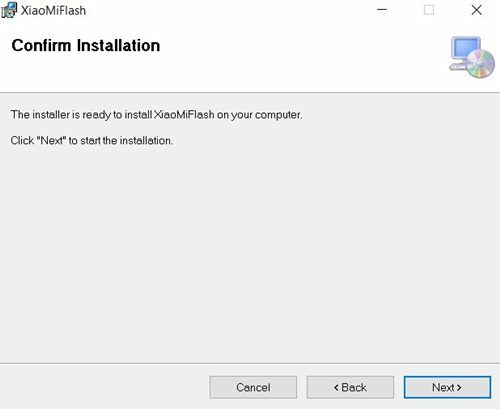
- Installiprotsess algab nüüd ja peaks võtma vaid paar sekundit. Kui see on tehtud, vajutage häälestusviisardist väljumiseks nuppu Sule.

Kuidas Flash Xiaomi seadet kasutada Mi Flash tööriista abil
Nüüd, kui olete Mi Flashi tööriista edukalt oma arvutisse installinud, on aeg kontrollida juhiseid. Selles jaotises näitame teile, kuidas selle tööriista abil Fastboot ROM oma Xiaomi seadmesse vilkuma. Kuid enne seda on mõned nõuded, millele peaksite vastama. Enne installimistoimingute jätkamist vaadake need kindlasti läbi.
Eeldused
- Alustuseks peab teie Xiaomi seadmel olema lukustamata alglaadur. Kui see pole nii, vaadake meie üksikasjalikku juhendit Kuidas avada buutilaadija mis tahes Xiaomi seadmes Mi Flash tööriista abil.
- Samuti toetatakse praeguse seisuga ainult Qualcommi toega Xiaomi ja Redmi seadmeid. Lisaks ei toetata seadmeid enne Mi 3.
- Laadige alla Xiaomi USB-draiverid arvutisse.
- Samuti palume teil alla laadida ja installida Androidi SDK platvormi tööriistad arvutis. See annab meile vajalikud Fastboot-draiverid.
- Lõpuks laadige alla oma seadmepõhine versioon Kiirkäivitamise ROM. Kontrollige veel kord, et see on tõepoolest Fastboot ROM ja mitte taastetail.
See on kõik nõuded. USB-silumist ei pea lubama, kuna tegemist on kiirlaadimisrežiimiga. See tööriist pakub ka kõiki teisi draivereid. Nii et öeldes võite nüüd jätkata vilkuvaid samme.
Sammud Flash Fastboot ROM-i Flash-le
- Kui olete oma seadme jaoks alla laadinud Fastboot ROMi, eraldage see oma arvutisse.

- Seejärel käivitage oma Xiaomi seade kiirlaadimisrežiimi. Selleks lülitage seade välja ja vajutage seejärel klahvi Hääl maha ja Toitenupp paar sekundit koos, kuni näete kuulsat Mi Bunny logo koos kiirlaadimistekstiga.

Kiire alglaadimise režiim Xiaomi - Nüüd ühendage seade USB-kaabli abil arvutiga ja käivitage Mi Flash Tool.
- Klõpsake nuppu Värskenda ja nüüd peaksite seadme jaotises nägema unikaalset seadme ID-d.
- Seejärel klõpsake vasakus ülanurgas asuvat nuppu Vali. Sirvige eraldatud Fastboot ROM kausta ja valige see kaust. Veenduge, et kogu kaust ja mitte ainult kaust Pildid.

- Parempoolses alanurgas näete kolme võimalust: Puhasta kõik, Salvesta kasutajaandmed ja Puhasta kõik ja Lukusta. Valige üks vastavalt teie vajadustele; Kõiki neid kolme võimalust on juba eespool jaotises Funktsioonid arutatud, võite minna ja vaadata seda.

- Lõpuks vajutage nuppu Flash ja protsess algab nüüd. Sama saate jälgida jaotises Progress.

- Kui vilkumine on lõpule jõudnud, kuvatakse jaotises Olek Flash valmis, samal ajal kui jaotises Tulemus on edukas. Pärast seda taaskäivitub teie seade üks kord ja võite seejärel tööriista sulgeda.
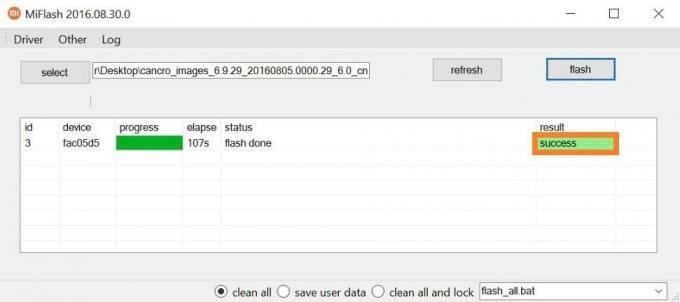
Järeldus
Nii et see kõik pärines sellest juhendist seoses Xiaomi MI Flash Tooliga. See on kindlasti Xiaomi kasutajate jaoks kõige olulisem tööriist ja õnnistus ka tehnikahuvilistele. Sellega seoses oleme loetlenud kõik vajalikud toimingud selle tööriista arvutisse installimiseks. Lisaks on arutatud ka juhiseid Fastboot ROMi vilkumiseks Xiaomi seadmesse.
Kui teil on mõne eelnimetatud toimingu osas endiselt kahtlusi, andke meile sellest teada kommentaaride jaotises. Ümardage ja ärge unustage tutvuda meie muude kasulikega iPhone'i näpunäited ja nipid, Arvuti näpunäited ja nipidja Androidi näpunäited ja nipp näpunäiteid ja nippe ka.
![Laadige alla Windowsi jaoks mõeldud Xiaomi Mi Flash Tool [uusim versioon 2020]](/uploads/acceptor/source/93/a9de3cd6-c029-40db-ae9a-5af22db16c6e_200x200__1_.png)


